QuickTime Player is een handige app voor het opnemen van een scherm op macOS. Met een eenvoudige interface, gebruiksvriendelijke tools en nog belangrijker; betrouwbare prestaties, de app kost ook niet veel tijd om onder de knie te krijgen, waardoor het voor de meeste mensen een prima hulpmiddel voor schermopname is. Dat gezegd hebbende, QuickTime Player is vrij beperkt en mist ook tools op professioneel niveau. Bovendien scoort het vrij laag op het gebied van maatwerk. Maar stoort u niet, dit is waar de beste schermrecorders voor Mac (van derden) een rol te spelen hebben. Mocht je er een willen aanschaffen voor je macOS-apparaat, zoek dan niet verder dan deze uitgebreide line-up!
Beste schermrecorders voor Mac in 2020
Voordat u een betaalde of gratis Mac-schermrecorder kiest, zou het geneigd zijn om eerst de opties af te wegen:
Wat voor soort schermrecorders moet u kiezen??
Omdat er geen gebrek is aan schermrecorders, wordt u verwend met keuzes. Gezien verschillende behoeften heb ik zowel geavanceerde als gebruiksvriendelijke apps uitgekozen. Bovendien zijn er ook nogal wat aanbiedingen die vol zitten met een aantal echt handige tools tegen een zeer betaalbare prijs, zodat u uw werk kunt doen zonder veel geld uit te geven. Dus of je nu op zoek bent naar een tool om video's van hoge kwaliteit te maken of naar de software zoekt met alle basistools om grappige clips te maken die sociale netwerksites op een blitzkrieg sturen, wij hebben je volledig gedekt. Met dat gezegd, laten we meteen aan de slag gaan!
1. Camtasia
Camtasia beweert een alles-in-één schermrecorder en video-editor te zijn en heeft alles in huis om een van de beste schermrecorders voor macOS te zijn. Wat het goed van pas heeft gekomen, is de breed scala aan tools die meer controle geven over essentiële aspecten. De studio-achtige lay-out met een gelaagde tijdlijn maakt soepel bewerken en mixen mogelijk, zodat u als een professional screencast-video's kunt maken.
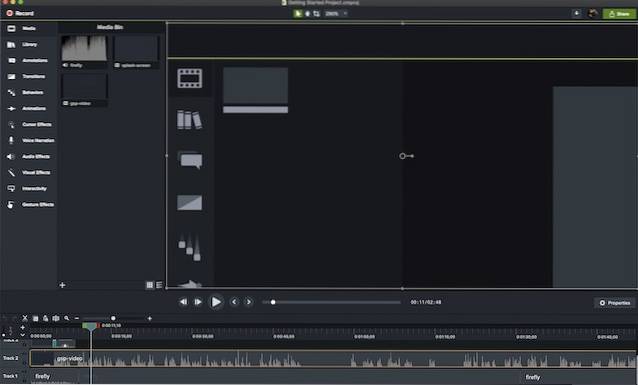
Camtasia biedt ook een reeks visuele effecten, waaronder een unieke "green-screen" -modus waarmee je jezelf in de video kunt invoegen alsof je zelf deel uitmaakt van de actie. Video's die via Camtasia zijn gemaakt, kunnen volledig interactief zijn, waardoor uw kijkers kunnen communiceren met hot zones terwijl u ze instelt, en op allerlei soorten apparaten kunnen werken. Een andere functie die het superhandig maakt, is de mogelijkheid om verander elke korte video in een geanimeerde GIF. Tijden waarop u een snelle taak of workflow aan uw collega wilt laten zien, zou deze functie heel goed van pas komen.
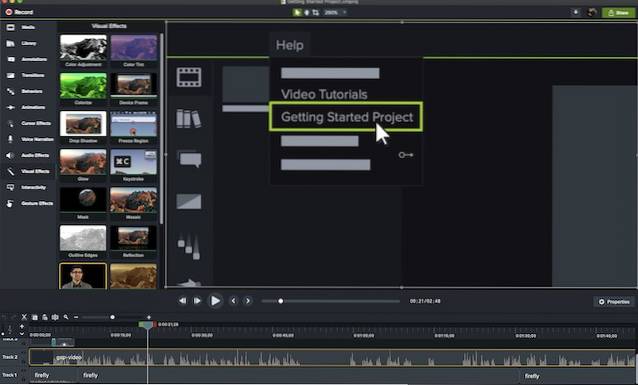
Maar wat me opviel in deze krachtige schermrecorder is de "Favoriet" -functie waarmee gebruikers dat kunnen zet alle veelgebruikte tools op één plek. U hoeft dus niet van het ene uiteinde naar het andere te springen om een specifiek hulpmiddel te vinden. Bovendien biedt het ook een bijbehorende mobiele app, TechSmith-zekering, waarmee u foto's en video's rechtstreeks in Camtasia Studio kunt importeren vanaf uw iOS- en Android-apparaten. Om een lang verhaal kort te maken, Camtasia is het soort schermrecorder dat de meeste professionals tot hun beschikking zouden willen hebben voor het opnemen van eersteklas video's.
Prijs: $ 249, gratis proefperiode van 30 dagen
Bezoek: Website
2. ScreenFlow
Als Camtasia beweert de leider van het peloton te zijn, loopt ScreenFlow ook niet achter in het spel. In feite zijn er nogal wat fronten waarbij de laatste een duidelijke voorsprong heeft op de eerste. Voor schermopname en videobewerking op professioneel niveau, het is aan de taak. Wat ik vooral leuk vind aan ScreenFlow is de intuïtieve gebruikersinterface die minder leercurve vereist in tegenstelling tot die van Camtasia. Wat betreft tools, het heeft een vergelijkbare reeks krachtige functies, maar ze zijn een beetje gemakkelijker te beheersen. Trouwens, het is ook esthetisch aantrekkelijker, maar dat kan een subjectief iets zijn.
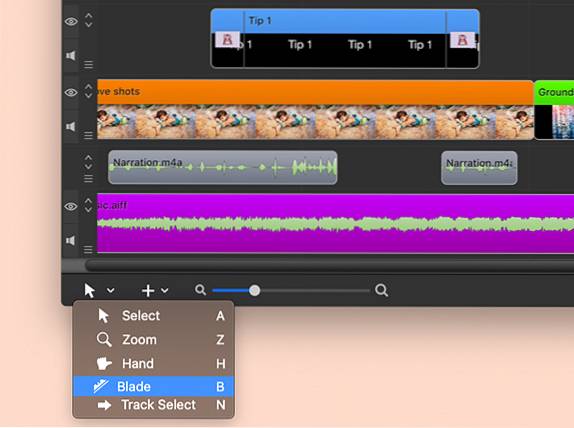
Enkele van de voordelen van ScreenFlow zijn de mogelijkheid van het programma om niet alleen video op te nemen vanaf het scherm van de Mac, maar ook vanaf een aangesloten iPhone, iPod touch of iPad. Het kan ook video en audio importeren van externe webcams en microfoons en biedt de hoogste bitsnelheid voor het opnemen van een retina-display (30 fps). Met een een steeds groter wordende mediabibliotheek met afbeeldingen en video's, samen met een ingebouwde stockmediabibliotheek met een heleboel royaltyvrije nummers, coole overgangen en bewegende achtergronden, je hebt veel om mee te experimenteren.
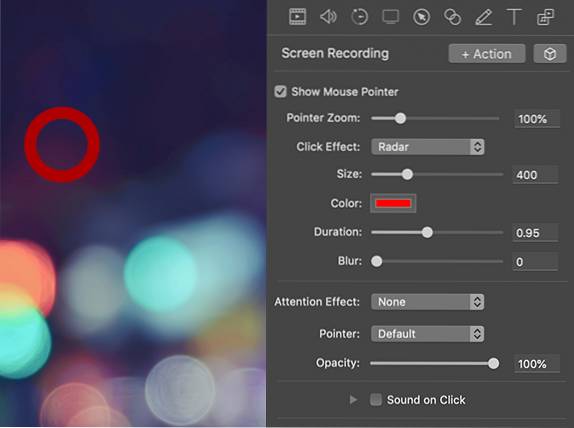
Een ander kenmerk dat het vermelden waard is, is het multi-track tijdlijn die visuele manipulatie van elementen mogelijk maakt. Om nog maar te zwijgen van de bewegingsbediening, waarmee u kunt inzoomen op een deel van het scherm waar een interessante actie plaatsvindt. Alles bij elkaar genomen, is ScreenFlow wat je nodig hebt om het scherm op je Mac met meer precisie op te nemen, maar zonder een steile leercurve te hoeven doorlopen.
Prijs: $ 129
Bezoek: Website
3. Snagit
Nog een andere schermopnamesoftware voor macOS van TechSmith! Als je de tools op professioneel niveau die Camtasia biedt niet nodig hebt, maar hetzelfde niveau van betrouwbaarheid wilt, is Snagit het juiste antwoord op je behoeften. Qua interface ziet het er een beetje licht uit en is het veel gemakkelijker om onder de knie te krijgen. De focus van deze software ligt op het annoteren van schermopnames - zowel in foto- als videoformaten. Functies zoals de mogelijkheid om schermen en webcams tegelijkertijd op te nemen, audio op te nemen en eerdere opnames te bekijken, zijn erg nuttig.
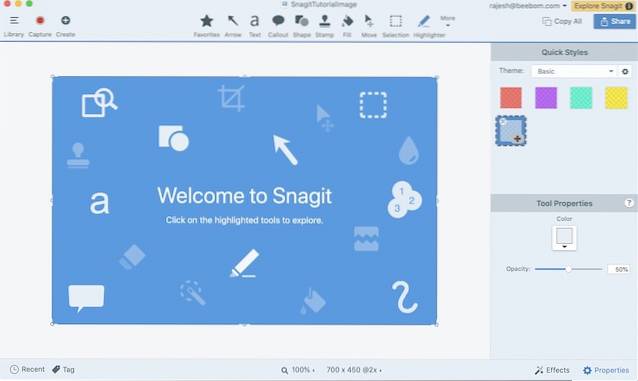
Snagit biedt niet een breed scala aan effecten en tijdlijnbesturingen zoals Camtasia. Ze zijn echter meer dan geschikt voor basisbehoeften. Net als zijn broer of zus, ook wordt geleverd met een unieke "scrolling capture" -modus die momentopnames maakt van lange webpagina's om ze gemakkelijk te delen.
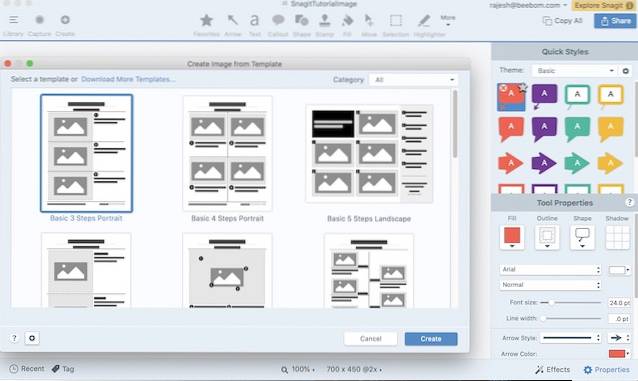
Net als bij Camtasia, maakt dit programma het ook mogelijk om mobiele video en afbeeldingen te importeren via de Fuse-app en biedt het uitgebreide opties voor delen, waaronder de mogelijkheid om projecten rechtstreeks naar Camtasia te exporteren. Bovendien kun je dat ook doen exporteer een video als GIF wat in veel situaties nuttig kan zijn. Met $ 49,95 is Snagit een van de goedkoopste schermopnamesoftware voor macOS.
Prijs: $ 49,95, gratis proefperiode van 15 dagen (beschikbaar voor zowel macOS als Windows)
Bezoek: Website
4. Screencast-o-Matic
Dit is waarschijnlijk de meest interessante software op deze hele lijst. Waarom vraag je dat? Omdat Screencast-o-Matic een online schermrecorder is die u zonder veel gedoe kunt gebruiken. Dit is ook de eerste tool op deze lijst die kwalificeert als freemium, waar deze is een gratis versie die u zo vaak als u wilt naar uw vrije tijd kunt gebruiken, terwijl extra functies u geld kosten. Screencast-o-Matic werkt door een "launcher" op uw systeem te installeren, terwijl opnamesessies worden geïnitieerd via de website. Zie het als het gebruik van een conferentietool zoals GoToMeeting - hetzelfde concept is hier ook aan het werk.
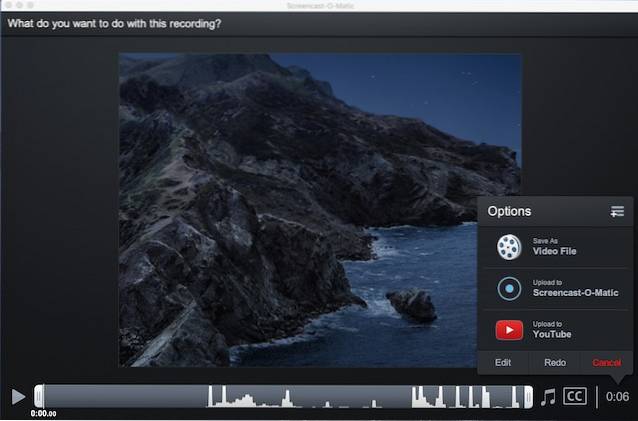
De gratis versie van Screencast-o-Matic biedt tot 15 minuten schermopname in 720p-video naast webcam- en microfooningang, en gemakkelijk publiceren. Pro-versie, die slechts $ 1,5 / maand is (jaarlijks gefactureerd), verwijdert niet alleen al deze beperkingen, maar introduceert ook een overvloed aan nieuwe functies, zoals realtime bewerken, systeemaudio opnemen, video's na de opname bewerken en meer.
Prijs: Gratis, $ 1,5 / maand
Bezoek: Website
5. Movavi
Als je het hebt over een van de meest kosteneffectieve schermrecorders voor macOS, zou het een vergissing zijn om Movavi uit het zicht te zetten. Hoewel het misschien geen software boordevol functies op de markt is, heeft het alle bases gedekt om een goede kanshebber te zijn voor degenen die bereid zijn het beste van twee werelden te hebben: een zeer betrouwbare tool en voor een relatief betaalbare prijs. Als iemand die de voorkeur geeft aan gebruiksvriendelijke tools met een gemakkelijkere leercurve, heb ik de interface van Movavi erg nuttig gevonden.
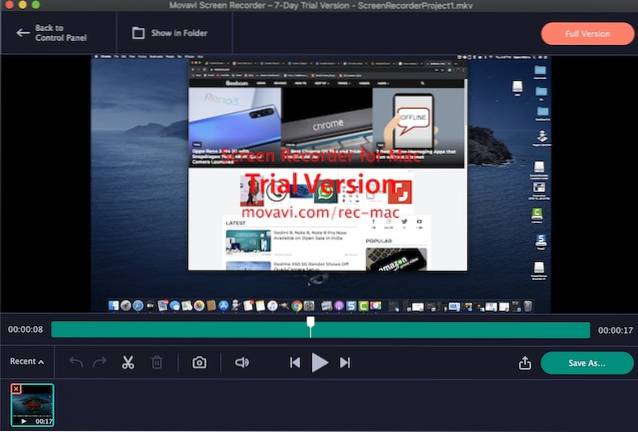
Op basis van de behoeften maakt de app het vrij eenvoudig om opnameparameters in te stellen. Alleen maar selecteer het opnamegebied, pas de instellingen aan volgens uw vereisten en je bent klaar om te gaan. Nadat u het scherm heeft opgenomen, kunt u het bewerken met alle basistools. Bovendien kan dat opname plannen, muiseffecten toevoegen, en converteer zelfs video's met de SuperSpeed-tool om ze in hoge kwaliteit te exporteren. Om nog maar te zwijgen, er is ook een optie om uw eigen snelkoppelingen te kiezen voor een betere controle over de opname.
Prijs: $ 59,95
Bezoek: Website
6. Apowersoft
Er is veel te zien in “Apowersoft”. Eerst en vooral is de software dat een van de meest intuïtieve schermrecorders op de markt. Dat betekent dat u er gemakkelijk doorheen kunt komen en het ook met weinig moeite beter kunt aanpassen aan uw behoeften. Wat betreft tools, ze zijn van pro-niveau en kunnen aan de meeste vereisten voldoen. Dus of u dat wilt maak demo-video's voor training of tutorials, het kan met redelijk goede cijfers aan de vraag voldoen.
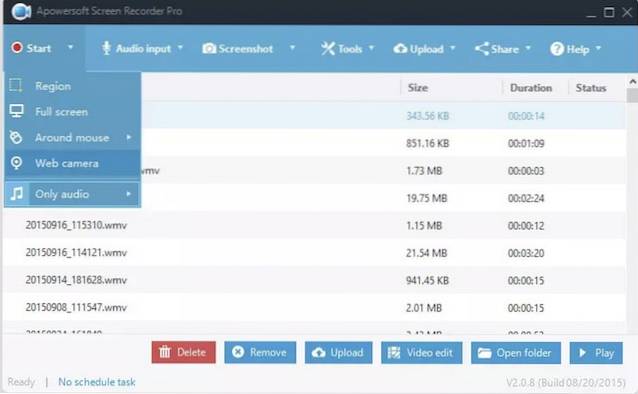
Afhankelijk van uw behoeften kunt u het hele scherm of alleen een aangepast deel van het scherm vastleggen. Een opvallend kenmerk van deze software is de mogelijkheid om houd video's gesynchroniseerd met audio. Bovendien doet het ook behoorlijk goed werk bij het opnemen van een webcam of het klikken op het scherm samen met de webcam.
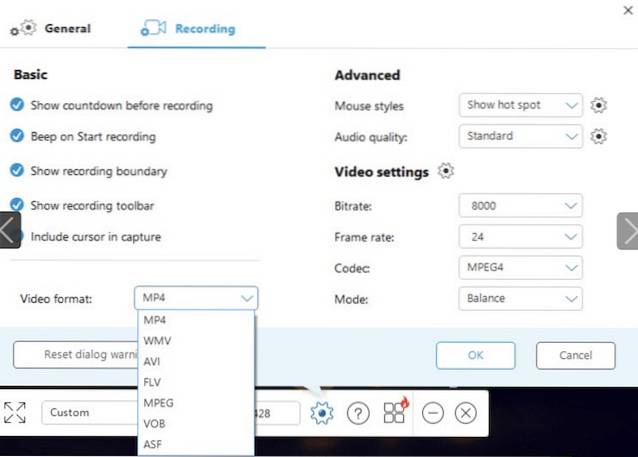
Een ander kenmerk dat het voor veel andere rivalen plaatst, is real-time bewerking tijdens het opnemen van video's. En met verschillende effecten tot uw beschikking, kunt u het uiterlijk van uw schermopname transformeren. Bovendien laat Apowersoft je dit ook toe converteer uw video's in verschillende formaten, waaronder MP4, AVI, WMV, MOV en meer dat is nog een ander pluspunt. Voeg daar de platformonafhankelijke functionaliteit (macOS, iOS, Windows en Android) aan toe en het wordt een sterke concurrent voor uw professionele behoeften.
Prijs: $ 69,95 (oorspronkelijke prijs: $ 259,85)
Bezoek: Website
7. TinyTake
Hoewel TinyTake lang niet zo rijk is aan functies als enkele van de grootste namen in deze verzameling, heeft het een stevige stoot - ver boven zijn gewicht. En dat is waarschijnlijk het beste deel ervan. De app maakt het vrij eenvoudig om neem video's op, voeg opmerkingen toe en deel ze met anderen. U kunt de video van het volledige scherm van uw Mac vastleggen of ervoor kiezen om slechts een klein gebied op te nemen.
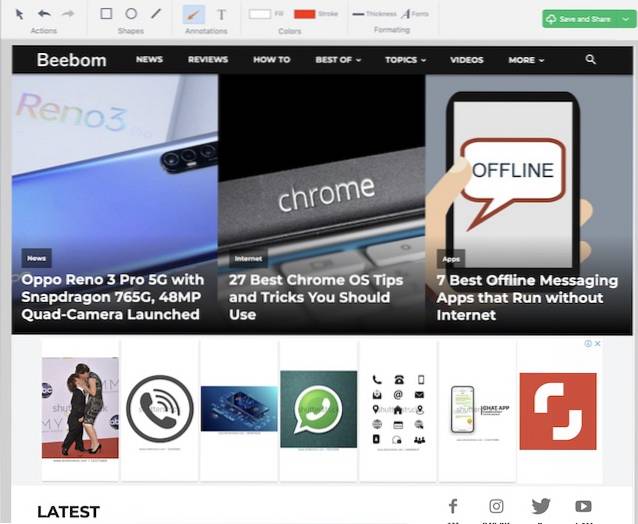
Zoals het je toelaat neem video's op van maximaal 120 minuten, je hebt de nodige vrijheid om een vrij lange video te maken. Met sommige echt handig annotatietools, het stelt je ook in staat om coole aanpassingen aan de mix toe te voegen. Zodra uw video klaar is, kunt u deze online publiceren of een deelbare link genereren om uw clip gemakkelijk overal te laten verschijnen. Over het algemeen is TinyTake een van de beste gratis schermrecorders voor Mac - zonder twijfel.
Prijs: Vrij
Bezoek: Website
8. VLC
Het zal je misschien verbazen VLC hier te vinden - het is tenslotte maar een videospeler, niet? Werkelijk, VLC heeft een optie voor het vastleggen van schermen die voldoende zal zijn voor de behoeften van de meeste mensen. Als u niets speciaals zoekt en snel een schermactie moet opnemen die u met iemand anders wilt delen, kan dit u helpen.
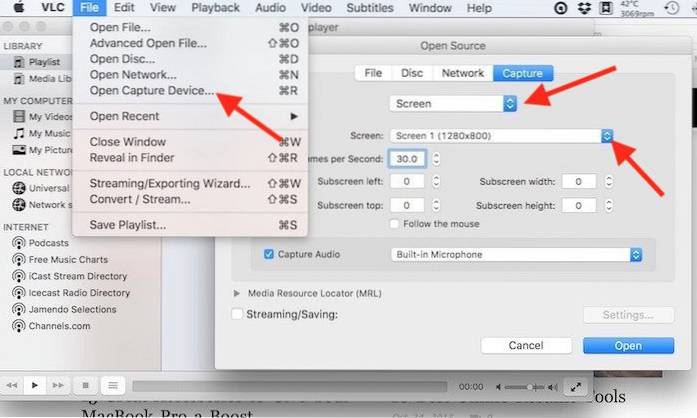
Om toegang te krijgen tot deze "verborgen" functie, navigeer naar het menu Bestand en Open Capture Device, waar u de bronselectie moet wijzigen in Scherm. VLC maakt enkele basisaanpassingen mogelijk, zoals welk audio-invoerapparaat moet worden vastgelegd, welke framesnelheid moet worden gebruikt voor video's (het biedt een behoorlijke max van 30 fps), en maakt het mogelijk om de muis te volgen voor gemakkelijkere focus, naast andere parameters. Het beste van alles is dat VLC gratis is, dus wat heb je te verliezen?
Prijs: Vrij
Bezoek: Website
9. OBS
Ik heb OBS op nummer negen gezet, ondanks dat het een krachtig gratis aanbod is met een overvloed aan functies die je anders alleen in betaalde software zou vinden. De reden hiervoor is dat OBS (Open Broadcaster Software) een erg steile leercurve heeft, waardoor het ongeschikt is voor een gemiddelde gebruiker. De software is echter inderdaad erg krachtig en biedt professionele opnames met alle denkbare bronnen voor zowel audio als video. Bovendien kan het ook een aantal verschillende presets vastleggen, waaronder een specifiek venster, regio of volledig scherm.
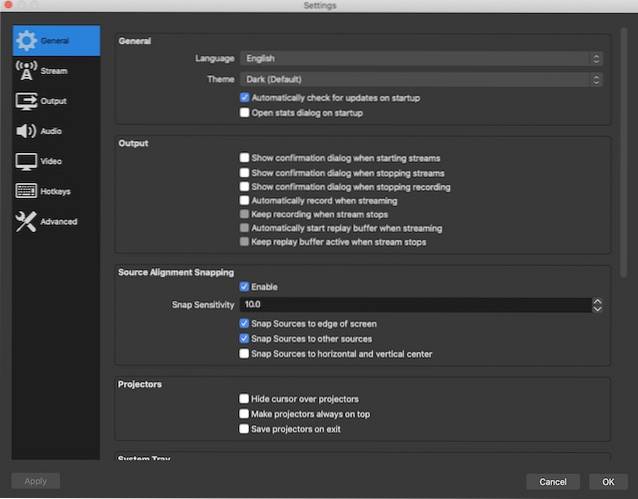
Bovendien kunt u met de software Pas verschillende parameters aan bij het opnemen van video, wat erg handig kan zijn als u nauwkeurige controle wilt hebben. Het is een waardig aanbod dat u zou moeten verkennen als u op zoek bent naar een krachtige gratis oplossing voor uw behoeften op het gebied van schermopname.
Prijs: Vrij
Bezoek: Website
10. Monosnap
Mocht je willen hebben een relatief eenvoudige schermrecorder voor het maken van trainingsvideo's en tutorials, zoek niet verder dan Monosnap. De app heeft alle basishulpmiddelen en maakt het vrij eenvoudig om een scherm vast te leggen. Het beste daarvan is waarschijnlijk dat het in de statusbalk zelf verschijnt, zodat u met slechts één klik aan de slag kunt met schermopname.

Het beschikt over een handig 8x vergrootglas waarmee u uw pixelgebied kunt aanpassen. En met de mogelijkheid om pas sneltoetsen aan, je hebt een beetje meer flexibiliteit om het scherm op je Mac op te nemen. Dat is niet alles, het is ook goed als het gaat om het opnemen van zowel webcamvideo als microfoonaudio. Hoewel de app gratis is, zijn niet alle goodies beschikbaar in de gratis versie. U moet ze ontgrendelen met in-app-aankopen. Over het algemeen is Monosnap een van de beste apps voor schermopname voor macOS.
Prijs: Gratis in-app-aankopen beschikbaar
Bezoek: Website
Kies de beste schermopnamesoftware voor macOS
Dit zijn dus onze beste schermrecorders voor Mac. Met het oog op verschillende behoeften hebben we de apps gekozen die betere prestaties kunnen leveren. Dus, welke heeft uw aandacht getrokken? Is het degene die boordevol professionele tools zit of degene die het beste van twee werelden biedt? Dat zouden we graag weten in de reacties hieronder. En als je denkt dat we goede schermopnamesoftware hebben gemist, deel deze dan met je medelezers.
 Gadgetshowto
Gadgetshowto



